The Beginning
演示机型:联想天逸510S
系统版本:Windows10
软件版本:画图20H2
怎么在图片上编辑文字呢?以画图工具为例:
1、将光标放在需要修改的图片上。


2、单击鼠标右键。
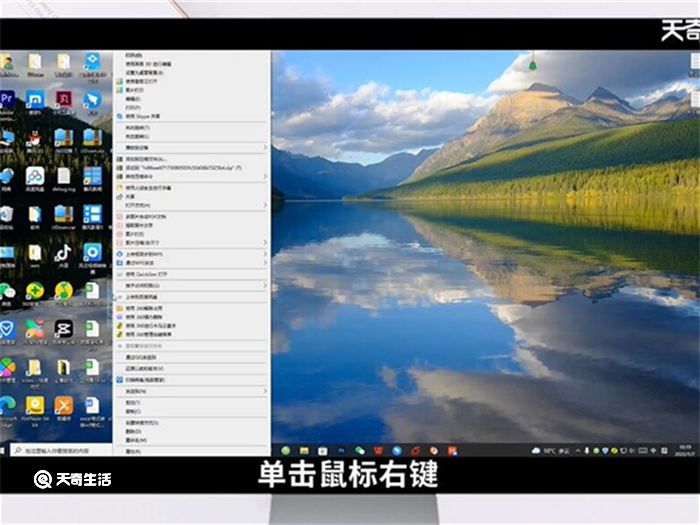

3、选择打开方式中的画图选项。
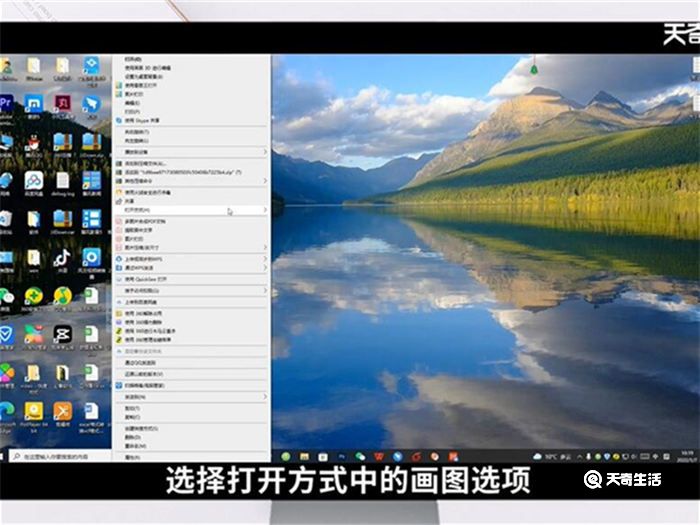
4、进入页面后,点击菜单栏中的文本工具选项。

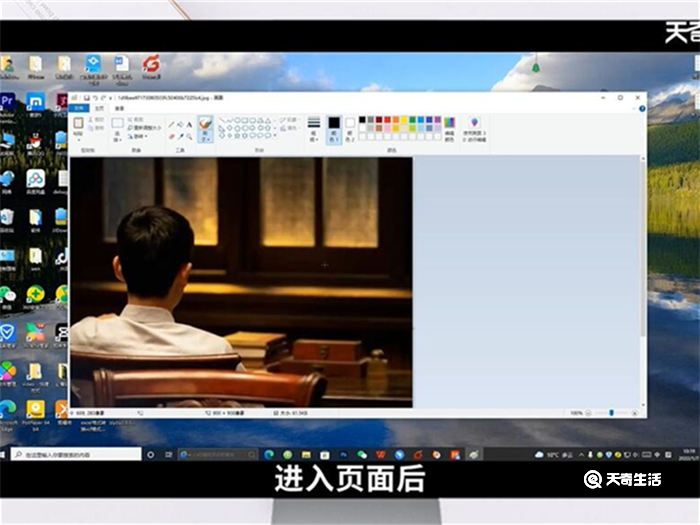
5、输入文字内容后,调整文本大小、字体颜色。
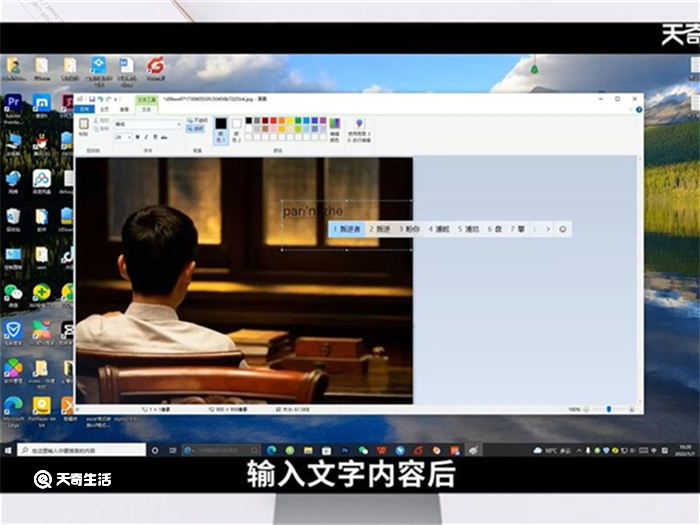
6、最后点击上方文件的保存即可。

总结:在图片上编辑文字的方法是用画图工具打开图片,点击文本工具,输入文字内容后,调整大小和颜色,最后保存即可。
THE END





